WordPress免费主题,wordpress付费主题,wordpress定制主题,WordPress响应式主题
WordPress精品主题
推荐优秀的WordPress免费主题和收费主题,比如WordPress 企业主题、博客主题、新闻主题等,打造小兽WordPress原创优质主题推荐平台。
-
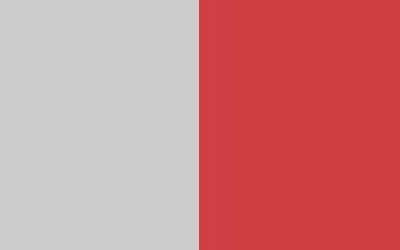
WordPress防恶意采集插件:AntiLeech
自己辛苦写的文章被垃圾站恶意采集转载,感觉特不爽是不是,这倒不是禁止别人转载文章,我也经常去转载别人的文章,博客嘛,就是记录自己学到和看到的东西,拿出来与大家分享,注明原产地也就行了,不过被恶意采集转载心里就不是很舒服了。
-

WordPress插件大全
Anonymous WordPress Plugin Updates – 防止 WordPress 将系统当前启用插件列表、博客地址和 WordPress 版本等信息发送出去。它是 WordPress 设置中理想的隐私探查工具。
-

为日志中的链接添加一个按钮
很多童鞋对我日志中,主题演示及下载链接按钮很好奇,总是问如何添加的,其实很简单,准备一张按钮图片,然后在文章中加入一个盒子(DIV),几行CSS样式就可作出这个效果,现在就教大家如何添加这个按钮效果.
-
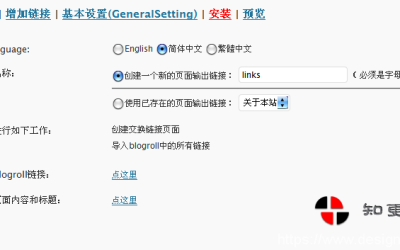
WordPress自助友情链接插件:auto-blogroll
Auto-Blogroll 是一款适合比较懒惰博主使用的一款插件,可以很容易的进行网站友情链接交换,通过简单的几步设置,比如是否审核友情链接、PR值限制(貌似已很长时间没有更新),当然也可以设置为0,申请的站点是否是“垃圾站”也不考虑了,照单全收。用这个插件唯一的好处就是,不用博主手动添加,完全是申请交换链接者自助添加,不过这么方便的一款插件,在WordPress 主站上竟然已找不到,而且插件作者的网站也挂了,很长时间已未更新,还好经测试在目前的WP程序中使用基本正常。
-

为你的WordPress主题添加一个前台登录表单
如果有一个可以在当前页面直接登录博客的表单,是不是很方便,下面这段简单的代码就可实现这一功能。
-

WordPress数据库中的表、字段、类型及说明
折腾WordPress 很有必要知道的知识,折腾之前一定要作好备份,不然后果可能很严重。
-

热点新闻主题Google自定义搜索添加流程
HotNews Pro2.4版,分别在CMS模板导航及侧边搜索中集成了Google自定义搜索功能,其它页面模板还是WP自带的。主题集成Google自定义搜索不仅可以减轻服务器的负载,还可以充分利用 Google 搜索强大的智能搜索功能,增强搜索效率,这些是Wordpress自带的站内搜索所不能比拟。对新站点也没什么影响,一般建博半个月后,只要正常更新日志,Google都会收录的。不过貌似这个功能对一些新手还是有点小难度,因此特写此操作流程。
本教程只针对HotNews Pro2.4版,不涉及其它主题修改,如准备把此功能加到… -

让你的2.4版主题也完美集成auto-blogroll插件
之前推荐的一款 WordPress自助友情链接插件:auto-blogroll,经过试用真的很不错,两个字“方便”,再加两个字“好玩”。可能有的童鞋也安装试用了一下,感觉不是很理想,下面就教大家如何把这个插件比较完美的集成到HotNews pro2.4版中。
其实也没什么可教的,下载我修改的auto-blogroll插件,替换原插件,再把我自用的Links.php友情链接模板文件替换主题中的同名文件,加上几行样式就可以了。
具体操作: 1.将下载的修改版插件及Links.php模板文件替换原文件。 -

WordPress防盗链方法
一篇精彩的原创博文,可能很快会被转载无数次。有些转载者图方便直接复制粘贴到自己的网站或博客,如果文章中有图片,也会被一起转载,造成的流量损失会很惊人。因此喜欢在日志中加入本地上传图片的童鞋,保护自己的图片不被盗链还是非常重要的。
-

让WordPress本地测试环境支持自定义固定链接
WordPress拥有为数众多的主题和插件,是大家采用它建独立博客的一个很重要的原因。喜欢折腾的童鞋会经常测试网上淘来的主题或插件,一些主题和插件会向数据库中写入东西,如果再自己的博客上实地测试,长久以往,会造成很多问题,甚至造成数据库混乱,导致博客挂掉,后果很严重。因此,在搭建一个WordPress本地测试环境非常有必要。
-

清点一下本站安装的插件
众多的插件,几乎可以让Wordpress无所不能,同时也让人眼花缭乱,不知所措.刚接触WP时经常是安了删,删了安,启用20几个插件是常事,时间一长,也不知该插件是干什么的了。经过不停的折腾,最后发现没有插件WP一样强大,只要有一款好的主题,几乎可以不使用插件。
-

为HotNews pro2.4版主题添加分类排除功能
如果你使用的是HotNews pro2.4版主题,可能有些新发表的日志不准备让其显示在首页杂志(CMS)模板焦点幻灯下面的最新日志中,比如我经常转载收集一些设计资源,完全没必要让其显示在首要位置,那该怎么办呢?下面我就教你实现这一功能。


 备案号:
备案号: